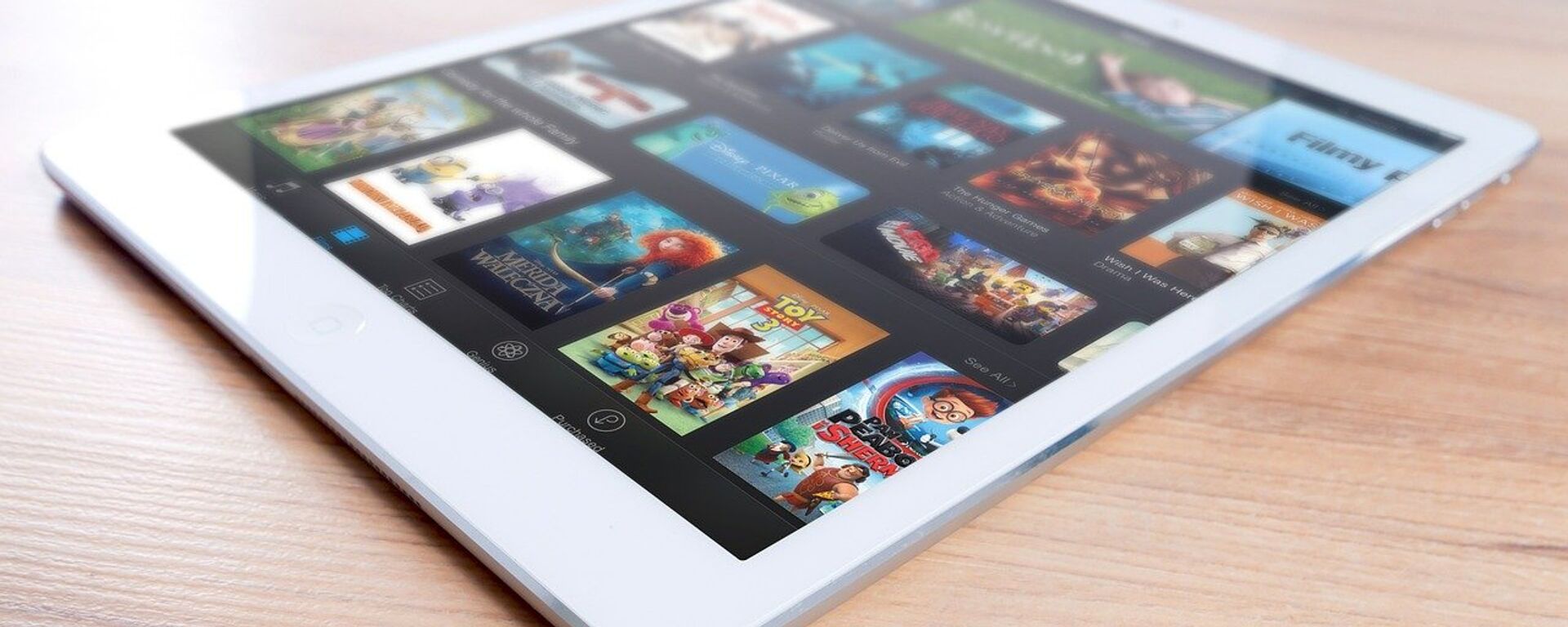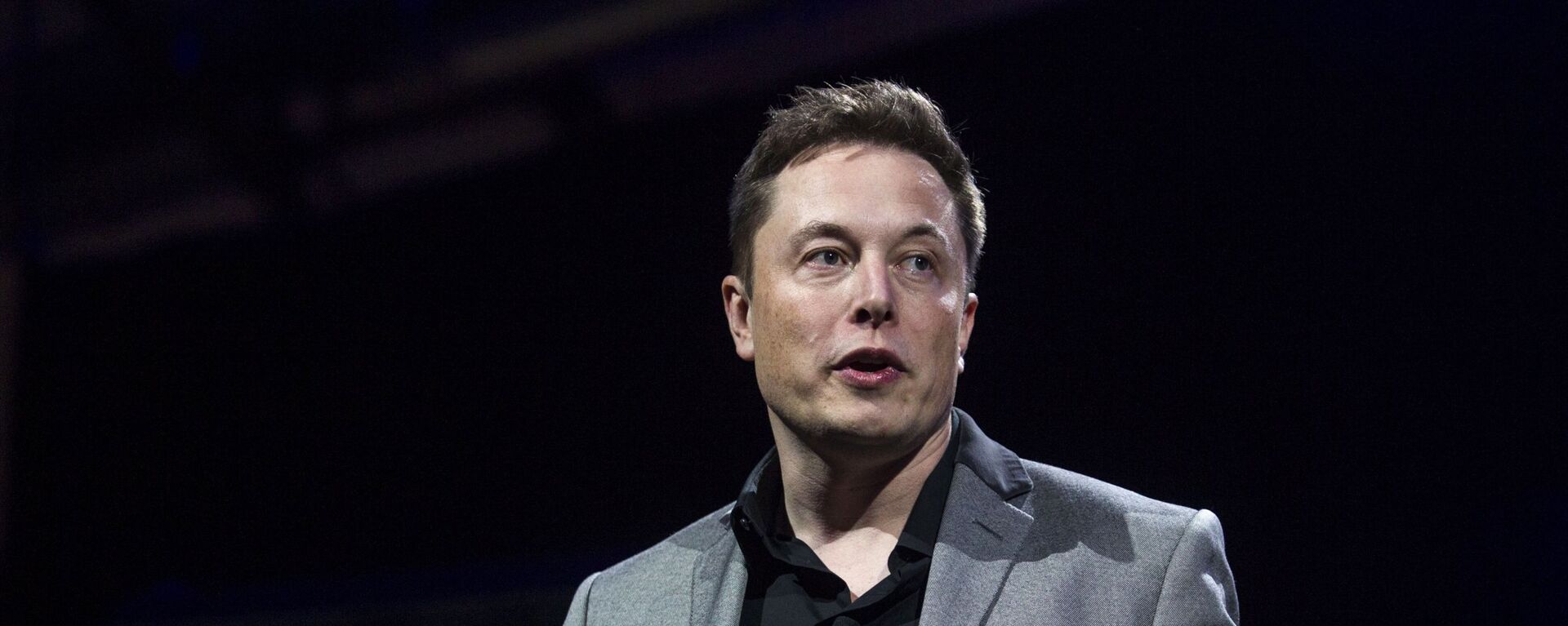https://lt.sputniknews.com/20210613/naudingi-patarimai-macboook-kompiuteriu-naudotojams-16915076.html
Naudingi patarimai "MacBook" kompiuterių naudotojams
Naudingi patarimai "MacBook" kompiuterių naudotojams
Sputnik Lietuva
"Apple" kompiuterių valdymas skiriasi nuo įrenginių, veikiančių su "Windows" operacine sistema, todėl naujokams dažnai kyla klausimų, kaip jais naudotis 2021.06.13, Sputnik Lietuva
2021-06-13T22:00+0300
2021-06-13T22:00+0300
2021-06-14T17:41+0300
visuomenė
apple
https://cdnn1.lt.sputniknews.com/img/77/92/779224_0:87:1651:1015_1920x0_80_0_0_256930ca8e55c27e1562f9f2cabb264b.jpg
Norint išnaudoti visas "Mac" kompiuterio galimybes, Arnoldas Lukošius, "Tele2 Inovacijų biuro" ekspertas, pasidalino patarimais, kaip juo dirbti lengviau, greičiau ir paprasčiau. Atnaujinkite kompiuterio operacinę sistemąVienas didžiausių "Mac" kompiuterių pranašumų – nuolatiniai programinės įrangos atnaujinimai, kurie garantuos kompiuterio saugumą, suteiks naujų funkcijų ir leis naudotis naujausia operacinės sistemos versija. Išnaudokite "Safari" ir "App Store" privalumus Naudodamiesi "Windows" kompiuteriais, dažniausiai įprantame prie "Google Chrome" ar "Mozilla Firefox" naršyklių. Įsigijus "Apple" kompiuterį, rekomenduojame išbandyti čia integruotą "Safari" naršyklę. Ji laikoma viena saugiausių. Pavyzdžiui, jei spustelėsite įtartinos ar kenksmingos svetainės nuorodą, prieš atidarant puslapį iškart gausite įspėjamąjį pranešimą. O jei iškils grėsmė jūsų slaptažodžio saugumui, naršyklė jus informuos ir paskatins nedelsiant pasikeisti slaptažodį."Apple" įrenginiai garsėja išskirtiniu saugumo ir privatumo užtikrinimu, todėl vartotojui nereikia nerimauti dėl virusų ar duomenų praradimo. Pamiršus, kur palikote savo "Mac" kompiuterį ar jam pradingus, įrenginį padės surasti naudinga "Find My" funkcija. Susiekite savo kompiuterį su kitais įrenginiais Pavyzdžiui, aktyvavę "Handoff" informacijos perdavimo sprendimą, galėsite pradėti rašyti laišką savo telefone ir greitai peršokti prie jo rašymo kompiuteryje arba atvirkščiai. "Universal Clipboard" funkcija leis nukopijuoti tekstą, nuotrauką ar vaizdo įrašą viename įrenginyje, ir įklijuoti jį kitame. O "Continuity Camera" padės nuskenavus dokumentą ar nufotografavus pasirinktą objektą akimirksniu jį perkelti į kompiuterį."Sidecar" funkcija leis planšetę naudoti kaip papildomą ekraną jūsų kompiuteriui. Dėvėdami išmanųjį laikrodį, kompiuterį galėsite atrakinti be slaptažodžio. Dalintis failais tarp skirtingų "Apple" įrenginių bus patogiausia pasitelkus "AirDrop" sprendimą, o siunčiantiems didelės apimties failus el. paštu pravers "MailDrop" funkcija.Dalinkitės dokumentaisDarbui iš namų, mokymuisi ir studijoms verta išbandyti patogią "Collaborate" funkciją. Ji leidžia su kitais dalintis savo sukurtais failais visose "MacBook" dokumentų tvarkymo programose – "Pages" rašymui, "Numbers" skaičiavimui ir "Keynote" prezentacijų kūrimui. Tai padarę, galėsite kartu redaguoti ir kurti įvairius failus kartu su savo kolega ar kurso draugu. Šia funkcija naudotis labai paprasta. Pirmiausia reikia prisijungti prie savo "iCloud Drive" duomenų saugyklos paskyros. Tuomet atsidarykite pasirinktą dokumentą ir viršutiniame dešiniame kampe spauskite dalinimosi mygtuką. Naujame lange galėsite pasirinkti, kaip norite išsiųsti kvietimą. Tai galite padaryti el. paštu, SMS žinute, nukopijavę nuorodą arba siųsdami kvietimą per "AirDrop" duomenų perdavimo programą. Naudokitės specialiomis klavišų kombinacijomisDaugelį veiksmų "MacBook" kompiuteryje galite atlikti į pagalbą pasitelkę greitąsias klavišų kombinacijas. Pavyzdžiui, greitą ekrano kopiją padarysite paspaudę mygtukus "Command", "Shift" bei 3. Ekrano dalies kopiją gausite vienu metu spustelėję "Command", "Shift" ir 4. Ji bus automatiškai išsaugota jūsų kompiuterio darbalaukyje. Kai skubate ir norite greitai bei saugiai išjungti kompiuterį, surinkite "Control", "Option", Command" ir "Eject" mygtukus. O jei norite greitai užmigdyti kompiuterio ekraną, spauskite "Control", "Command" ir Q. Jei skaitydami anglišką tekstą radote nežinomą terminą, verta pasinaudoti žodyno funkcija. Pažymėkite nežinomą žodį ir vienu metu paspauskite "Command", "Control" bei D klavišus. Ekrane iššoks lentelė su tikslia žodžio reikšme ir jo aprašymu.
https://lt.sputniknews.com/20210605/apple-atnaujins-maiausia-ipad-16754353.html
https://lt.sputniknews.com/20210604/elono-masko-space-x-isikurs-lietuvoje-16759817.html
Sputnik Lietuva
media@sputniknews.com
+74956456601
MIA „Rossiya Segodnya“
2021
Sputnik Lietuva
media@sputniknews.com
+74956456601
MIA „Rossiya Segodnya“
Naujienos
lt_LT
Sputnik Lietuva
media@sputniknews.com
+74956456601
MIA „Rossiya Segodnya“
Sputnik Lietuva
media@sputniknews.com
+74956456601
MIA „Rossiya Segodnya“
visuomenė, apple
Naudingi patarimai "MacBook" kompiuterių naudotojams
22:00 13.06.2021 (atnaujinta: 17:41 14.06.2021) "Apple" kompiuterių valdymas skiriasi nuo įrenginių, veikiančių su "Windows" operacine sistema, todėl naujokams dažnai kyla klausimų, kaip jais naudotis
Norint išnaudoti visas "Mac" kompiuterio galimybes, Arnoldas Lukošius, "Tele2 Inovacijų biuro" ekspertas, pasidalino patarimais, kaip juo dirbti lengviau, greičiau ir paprasčiau.
Atnaujinkite kompiuterio operacinę sistemą
Vienas didžiausių "Mac" kompiuterių pranašumų – nuolatiniai programinės įrangos atnaujinimai, kurie garantuos kompiuterio saugumą, suteiks naujų funkcijų ir leis naudotis naujausia operacinės sistemos versija.
Išnaudokite "Safari" ir "App Store" privalumus
Naudodamiesi "Windows" kompiuteriais, dažniausiai įprantame prie "Google Chrome" ar "Mozilla Firefox" naršyklių. Įsigijus "Apple" kompiuterį, rekomenduojame išbandyti čia integruotą "Safari" naršyklę. Ji laikoma viena saugiausių. Pavyzdžiui, jei spustelėsite įtartinos ar kenksmingos svetainės nuorodą, prieš atidarant puslapį iškart gausite įspėjamąjį pranešimą. O jei iškils grėsmė jūsų slaptažodžio saugumui, naršyklė jus informuos ir paskatins nedelsiant pasikeisti slaptažodį.
"Apple" įrenginiai garsėja išskirtiniu saugumo ir privatumo užtikrinimu, todėl vartotojui nereikia nerimauti dėl virusų ar duomenų praradimo. Pamiršus, kur palikote savo "Mac" kompiuterį ar jam pradingus, įrenginį padės surasti naudinga "Find My" funkcija.
Susiekite savo kompiuterį su kitais įrenginiais
Norėdami išnaudoti visas ekosistemos galimybes, sujunkite savo kompiuterį su kitais turimais "Apple" įrenginiais – planšete, telefonu ar išmaniuoju laikrodžiu. Specialios "Continuity" funkcijos padeda susieti įrenginius tarpusavyje tam, kad galėtumėte pradėti darbus viename įrenginyje ir užbaigti kitame.
Pavyzdžiui, aktyvavę "Handoff" informacijos perdavimo sprendimą, galėsite pradėti rašyti laišką savo telefone ir greitai peršokti prie jo rašymo kompiuteryje arba atvirkščiai. "Universal Clipboard" funkcija leis nukopijuoti tekstą, nuotrauką ar vaizdo įrašą viename įrenginyje, ir įklijuoti jį kitame. O "Continuity Camera" padės nuskenavus dokumentą ar nufotografavus pasirinktą objektą akimirksniu jį perkelti į kompiuterį.
"Sidecar" funkcija leis planšetę naudoti kaip papildomą ekraną jūsų kompiuteriui. Dėvėdami išmanųjį laikrodį, kompiuterį galėsite atrakinti be slaptažodžio. Dalintis failais tarp skirtingų "Apple" įrenginių bus patogiausia pasitelkus "AirDrop" sprendimą, o siunčiantiems didelės apimties failus el. paštu pravers "MailDrop" funkcija.
Darbui iš namų, mokymuisi ir studijoms verta išbandyti patogią "Collaborate" funkciją. Ji leidžia su kitais dalintis savo sukurtais failais visose "MacBook" dokumentų tvarkymo programose – "Pages" rašymui, "Numbers" skaičiavimui ir "Keynote" prezentacijų kūrimui. Tai padarę, galėsite kartu redaguoti ir kurti įvairius failus kartu su savo kolega ar kurso draugu.
Šia funkcija naudotis labai paprasta. Pirmiausia reikia prisijungti prie savo "iCloud Drive" duomenų saugyklos paskyros. Tuomet atsidarykite pasirinktą dokumentą ir viršutiniame dešiniame kampe spauskite dalinimosi mygtuką. Naujame lange galėsite pasirinkti, kaip norite išsiųsti kvietimą. Tai galite padaryti el. paštu, SMS žinute, nukopijavę nuorodą arba siųsdami kvietimą per "AirDrop" duomenų perdavimo programą.
Naudokitės specialiomis klavišų kombinacijomis
Daugelį veiksmų "MacBook" kompiuteryje galite atlikti į pagalbą pasitelkę greitąsias klavišų kombinacijas. Pavyzdžiui, greitą ekrano kopiją padarysite paspaudę mygtukus "Command", "Shift" bei 3. Ekrano dalies kopiją gausite vienu metu spustelėję "Command", "Shift" ir 4. Ji bus automatiškai išsaugota jūsų kompiuterio darbalaukyje.
Kai skubate ir norite greitai bei saugiai išjungti kompiuterį, surinkite "Control", "Option", Command" ir "Eject" mygtukus. O jei norite greitai užmigdyti kompiuterio ekraną, spauskite "Control", "Command" ir Q.
Jei skaitydami anglišką tekstą radote nežinomą terminą, verta pasinaudoti žodyno funkcija. Pažymėkite nežinomą žodį ir vienu metu paspauskite "Command", "Control" bei D klavišus. Ekrane iššoks lentelė su tikslia žodžio reikšme ir jo aprašymu.